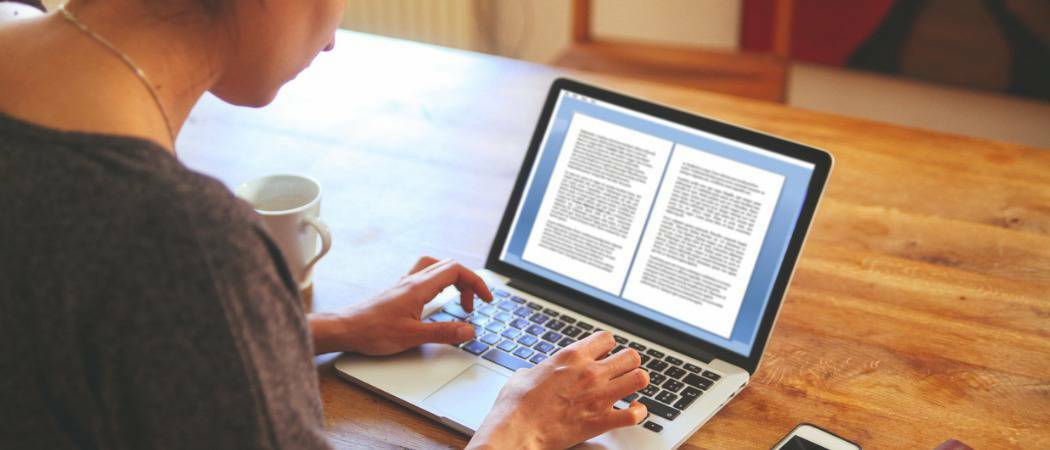Schimbați ce se întâmplă când vă închideți capacul laptopului
Microsoft Hardware Ul Vindovs 7 / / March 19, 2020
Când închideți laptopul Windows, acesta trece în modul Sleep în mod implicit. Mulți oameni, ca mine, nu închid niciodată laptopul și vor să continue să funcționeze chiar și atunci când capacul este închis. Iată cum puteți schimba acțiunea de închidere a capacului în Windows 7.
Când închideți laptopul Windows, acesta trece în modul Sleep în mod implicit. Mulți oameni, ca mine, nu închid niciodată laptopul și vor să continue să funcționeze chiar și atunci când capacul este închis. Iată cum puteți schimba acțiunea de închidere a capacului în Windows 7.
Faceți clic pe pictograma bateriei din tava de sistem și selectați Mai multe opțiuni de alimentare.
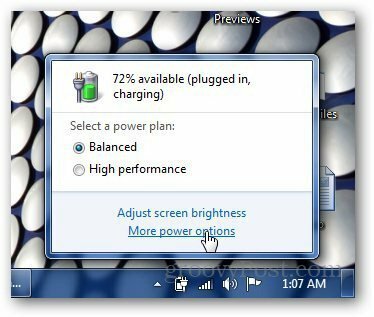
Faceți clic pe Modificare setări plan chiar lângă planul de alimentare pe care îl utilizați.
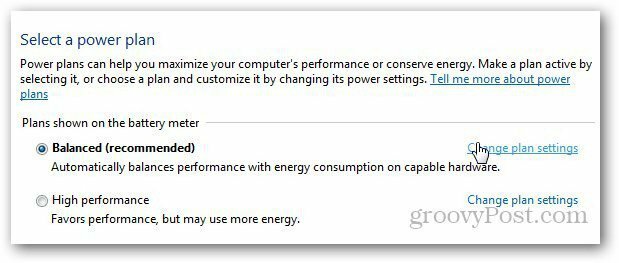
În fereastra cu setările planului, faceți clic pe Modificare setări avansate de alimentare.
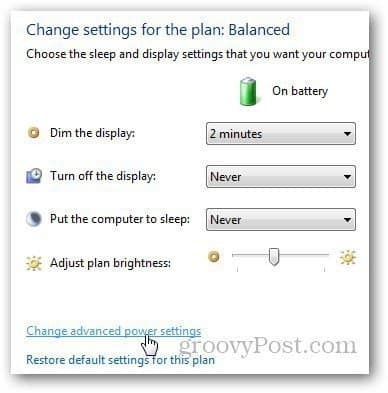
În fereastra Setări avansate, derulați în jos și găsiți butoanele și capacul de alimentare, extindeți meniul și extindeți acțiunea de închidere a capacului. De acolo, veți putea modifica setările de închidere a capacului laptopului (atunci când laptopul se încarcă sau dacă este pe baterie) și să-l setați să doarme, să hiberneze, să se oprească sau să nu facă nimic. Selectați setările dorite și faceți clic pe OK.
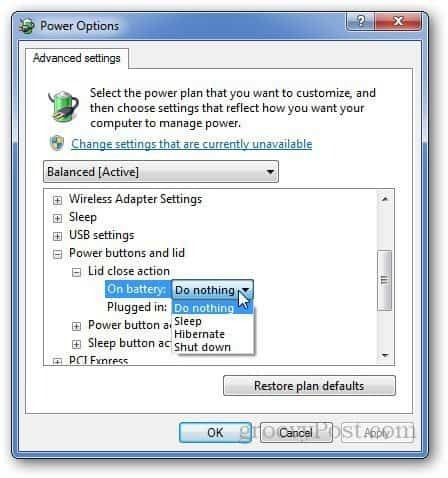
Rețineți că, dacă decideți să utilizați opțiunea Nu face nimic, nu lăsați laptopul din geantă, deoarece poate provoca supraîncălzire.